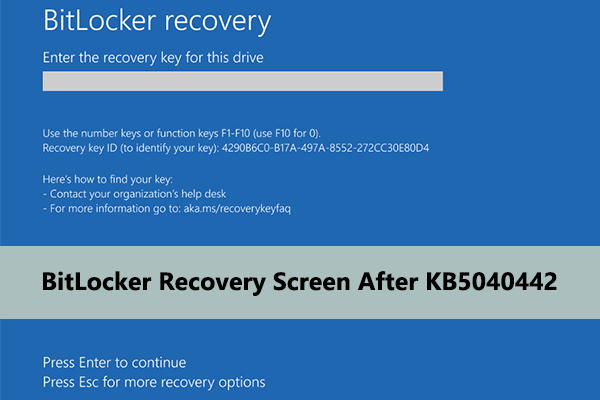Ponsel Terjebak di Boot Loop Tidak Ada Tampilan
Komputer HP menempati pangsa pasar yang besar di bidang komputer karena kinerjanya yang tinggi dan tampilannya yang bagus. Namun seperti komputer merek lain, mungkin juga terdapat beberapa masalah seperti HP stuck in bootloop/HP stuck in restart loop yang akan kita bahas hari ini.
Masalah bootloop komputer HP bisa disebabkan oleh beberapa hal, seperti file sistem yang rusak, konflik software, infeksi virus, dll. Selain itu, masalah hardware komputer juga bisa menjadi penyebab terjadinya bootloop. Di bagian berikut, kami menguraikan beberapa kemungkinan solusi untuk membantu Anda mengatasi masalah ini, dan Anda dapat mencobanya satu per satu untuk memulihkan fungsi normal komputer kami.
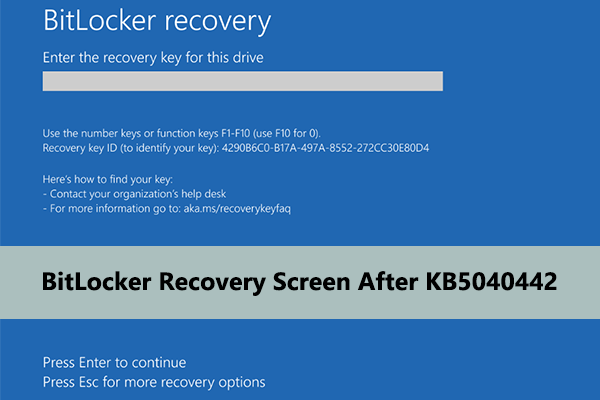
Cara Memperbaiki Layar Pemulihan BitLocker Setelah Menginstal KB5040442
Apakah PC Anda melakukan booting ke layar pemulihan BitLocker setelah pembaruan keamanan KB5040442? Berikut adalah solusi yang mungkin.
Baca selengkapnya
Cara Memperbaiki Bootloop HP
Perbaikan 1. Jalankan startup perbaikan
Windows memberi Anda a Perbaiki permulaan fitur untuk memperbaiki masalah startup Windows. Anda dapat menggunakan alat ini untuk memperbaiki komputer Anda.
Tekan dan tahan tombolnya Kekuatan tombol di komputer Anda selama 10 detik untuk mematikannya, lalu tekan Kekuatan tombol lagi untuk menghidupkan komputer. Saat Anda melihat logo boot, tekan dan tahan tombol Kekuatan tombol selama 10 detik untuk mematikan komputer. Gandakan proses ini sekitar 3 kali hingga Anda melihat jendela Perbaikan Otomatis. Selanjutnya, klik Opsi lanjutan > Perbaiki permulaan.
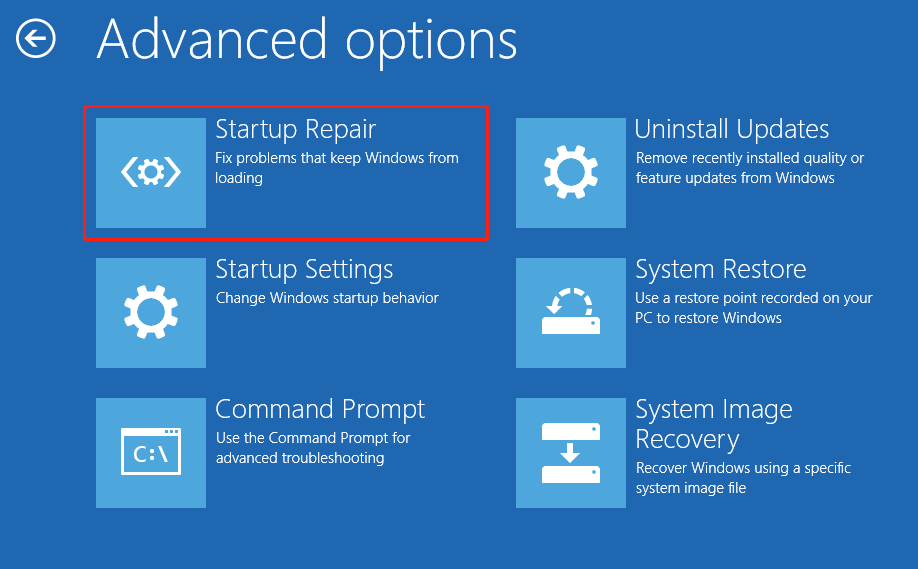
Jika Anda tidak dapat menjalankan Perbaikan Startup menggunakan langkah-langkah di atas, Anda dapat menyelesaikan tugas ini dari media instalasi Windows. Sebelum melakukannya, Anda perlu menyiapkan USB drive kosong (pada proses pembuatan media instalasi, disk USB akan diformat) dan komputer yang dapat digunakan.
Lalu, buka situs web berikut dan ikuti petunjuk terkait untuk membuat media instalasi Windows 10/11.
- Windows 10: https://www.microsoft.com/en-us/software-download/windows10
- jendela 11: https://www.microsoft.com/en-us/software-download/windows11
Kemudian, masukkan media instalasi ke komputer yang bermasalah dan boot dari sana. Setelah Anda melihatnya Pengaturan Windows jendela, klik Berikutnya. Setelah itu, tekan Perbaiki komputer Anda.
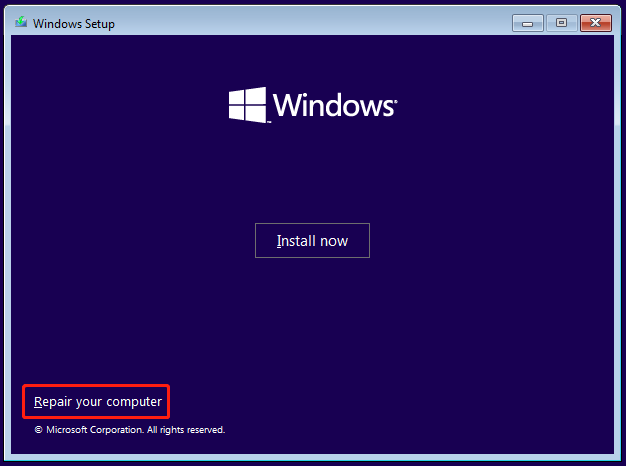
Terakhir, klik Menyelesaikan masalah > Opsi lanjutan > Perbaiki permulaan.
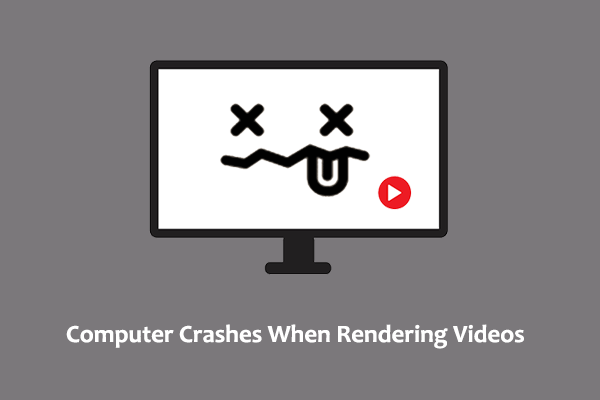
Perbaikan Terbaik untuk Kerusakan Komputer Saat Membuat Video
Jika komputer Anda mogok saat merender video, Anda dapat membaca artikel ini untuk mendapatkan beberapa solusi yang bisa diterapkan dan berguna.
Baca selengkapnya
Perbaiki 2. Pecahkan Masalah dalam Mode Aman
Windows memiliki mode aman di mana sistem hanya memuat driver dan fungsi paling dasar. Jadi, Anda dapat mem-boot komputer Anda ke mode aman untuk menyelesaikan masalah dan mempersempit penyebab boot loop tanpa akhir.
Di sini Anda dapat melihat cara masuk ke mode aman: Mulai PC Anda dalam Safe Mode di Windows.
Setelah Anda masuk ke mode aman, Anda dapat mencoba menghapus perangkat lunak yang baru saja diinstal yang dapat menyebabkan boot loop tanpa akhir atau menjalankan pemindaian virus untuk menghilangkan infeksi virus.
Perbaiki 3. Gunakan Alat UEFI Diagnostik Perangkat Keras PC HP
Terkadang masalah “HP stuck in bootloop” disebabkan oleh masalah hardware. Anda dapat menggunakan alat UEFI Diagnostik Perangkat Keras PC HP untuk mengidentifikasi dan mendiagnosis perangkat keras komputer Anda dan menentukan apakah perangkat keras tersebut berfungsi dengan benar. Baca postingan ini untuk mempelajari cara mengunduh dan menggunakan alat ini: Unduh / Instal / Gunakan Diagnostik Perangkat Keras HP.
Perbaiki 4. Instal ulang Windows
Jika tidak ada metode di atas yang berhasil, Anda dapat mempertimbangkan untuk melakukan instalasi bersih Windows. Namun, instalasi bersih akan menghapus semua file di hard drive Anda. Sebelum melakukan itu, Anda perlu memulihkan file Anda. Apakah mungkin memulihkan file ketika Windows tidak bisa boot dengan benar? Ya.
MiniTool Power Data Recovery adalah perangkat lunak pemulihan data terbaik untuk Windows, dirancang untuk memulihkan semua jenis file dari komputer Anda baik perangkatnya normal. Untuk komputer yang tidak dapat dijalankan secara normal, Anda dapat menggunakan edisi lanjutan untuk membuat media yang dapat di-boot, lalu mem-boot komputer Anda dari sana. Jadi, Anda bisa mendapatkan kembali akses ke file Anda dan memulihkannya.
Anda dapat mengunduh edisi gratis perangkat lunak ini di komputer yang berfungsi dan meningkatkan ke edisi lengkap untuk membuat disk USB yang dapat di-boot.
Pemulihan Data Daya MiniTool GratisKlik untuk mengunduh100%Bersih & Aman
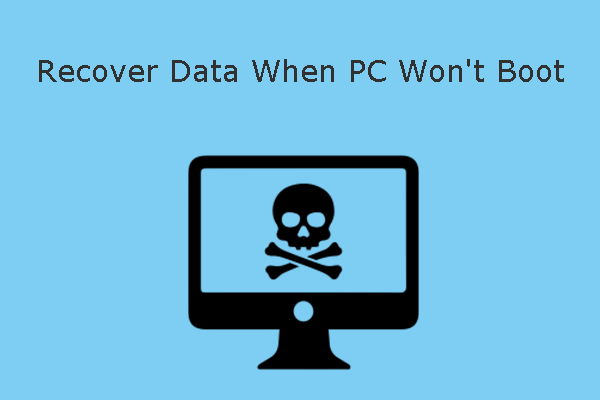
Cara Memulihkan Data Saat PC Tidak Bisa Boot (100% Berfungsi)
MELIHAT! Berikut cara memulihkan data secara efektif ketika PC tidak bisa boot dan cara memperbaiki masalah “PC tidak bisa boot”.
Baca selengkapnya
Setelah Anda menyimpan file, Anda dapat membuat media instalasi Windows, lalu melakukan instalasi bersih tanpa menyimpan file apa pun.
Intinya
Mengapa HP terjebak di boot loop? Anda dapat memperbaikinya dengan menjalankan Startup Repair, pemecahan masalah perangkat keras, pemulihan file dan menginstal ulang Windows, dan sebagainya.